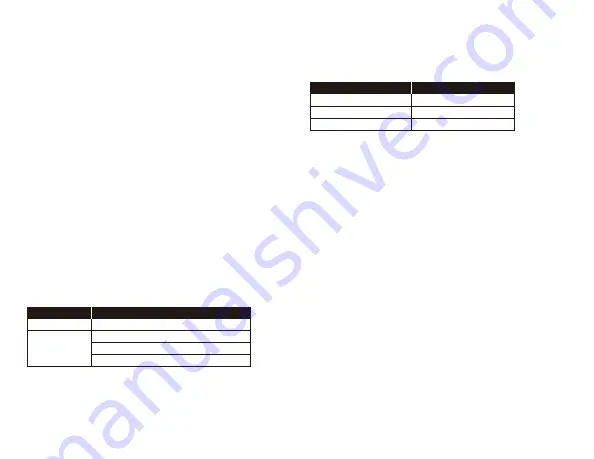
Configurazione per l'uso con PlayStation 5
Accedere alla schermata home e selezionare Impostazioni > Audio
Microfono
• Dispositivo di ingresso: Cuffie USB "HyperX Cloud Stinger 2 Wireless"
Uscita audio
• Dispositivo di uscita: Cuffie USB "HyperX Cloud Stinger 2 Wireless"
• Riproduzione audio tramite cuffie: Tutto l'audio
LED di stato
*Indicatore di livello della batteria
*Il LED di stato si spegnerà automaticamente così da non assorbire energia
Pulsante di accensione
Accensione/spegnimento - Tenere premuto il pulsante per 3 secondi per
accendere/spegnere le cuffie
Manopola di regolazione volume
Scorrimento verso l'alto/basso per regolare il livello del volume.
Microfono con sistema di silenziamento voce a rotazione
In carica
In occasione del primo utilizzo, si consiglia di effettuare un ciclo di ricarica
completo.
Software HyperX NGENUITY
Per scaricare il software NGENUITY, accedere alla pagina
hyperxgaming.com/ngenuity
. Il software NGENUITY include le seguenti
funzioni:
• DTS Headphone:X
• Impostazioni di equalizzazione regolabili
• Indicatore di livello della batteria
Domande o dubbi sulla configurazione?
Contattare il team di supporto HyperX; oppure consultare il manuale
utente, disponibile all'indirizzo:
hyperxgaming.com/support/headsets
ATTENZIONE: l'uso delle cuffie ad alto volume per periodi di tempo
prolungati può causare danni permanenti all'udito.
DEUTSCH
Übersicht
A
- Mikrofon mit Stummschaltung
durch Wegklappen
B
- Status-LED
C
- Ein-/Ausschalter
D
- USB-C-Ladeanschluss
E
- Lautstärkeregler
Verwendung des Headsets
1. Verbinde den kabellosen-Adapter mit dem PC 2. Das Headset einschalten
Einrichten mit PC
Klicke mit der rechten Maustaste auf das Lautsprechersymbol > Wähle
Sound-Einstellungen öffnen > Wähle Sound-Systemsteuerung
Wiedergabegerät
Stelle das Standardgerät auf „HyperX Cloud Stinger 2 Wireless“
Aufnahmegerät
Stelle das Standardgerät auf „HyperX Cloud Stinger 2 Wireless”
Einrichten mit PlayStation 5
Gehe zur Startseite und wähle Einstellungen > Ton
Mikrofon
• Eingabegerät: USB-Headset „HyperX Cloud Stinger 2 Wireless”
Audioausgabe
• Ausgabegerät: USB-Headset „HyperX Cloud Stinger 2 Wireless”
• Ausgabe an Kopfhörer: Gesamtes Audio
Status-LED
*Batteriestandsanzeige
* Die Status-LED schaltet sich automatisch aus, um die Batterie zu schonen
Ein-/Ausschalter
Ausschalten – Halte die Taste 3 Sekunden lang gedrückt, um Headset ein-
bzw. auszuschalten
Lautstärkeregler
Scrolle nach oben und unten, um die Lautstärke zu ändern.
Mikrofon mit Stummschaltung durch Hochklappen
Laden
Es wird empfohlen, das Headset vor der ersten Verwendung vollständig zu
laden.
HyperX NGENUITY Software
Gehe zu
hyperxgaming.com/ngenuity
, um die NGENUITY-Software
herunterzuladen. Zu den Funktionen der NGENUITY-Software gehören:
• DTS Headphone:X
• Einstellbare EQ-Einstellungen
• Batteriestandsanzeige
Fragen oder Probleme bei der Einrichtung?
Wende dich an das HyperX-Support-Team oder lies in der Bedienungsan-
leitung unter:
hyperxgaming.com/support/headsets
nach.
WARNHINWEIS: Durch Hören mit Kopfhörern in hoher Lautstärke über
einen längeren Zeitraum kann das Gehör dauerhaft geschädigt werden.
POLSKI
Widok urządzenia
A
- Mikrofon wyciszany przez podniesienie
B
- Wskaźnik LED stanu
C
- Przycisk zasilania
D
- Port USB-C do ładowania
E
- Pokrętło regulacji głośności
Korzystanie z zestawu słuchawkowego
1. Podłącz adapter bezprzewodowy do urządzenia
2. Włącz zestaw słuchawkowy
Konfigurowanie na komputerze PC
Kliknij prawym przyciskiem myszy ikonę głośnika > wybierz opcję Otwórz
ustawienia dźwięku > wybierz opcję Panel sterowania dźwiękiem
Urządzenie do odtwarzania
Jako domyślne urządzenie wybierz „HyperX Cloud Stinger 2 Wireless”
Urządzenie do nagrywania
Jako domyślne urządzenie wybierz „HyperX Cloud Stinger 2 Wireless”
Konfigurowanie na konsoli PlayStation 5
Przejdź na ekran główny i wybierz Ustawienia > Dźwięk
Mikrofon
• Urządzenie wejściowe: zestaw słuchawkowy USB „HyperX Cloud Stinger
2 Wireless”
Wyjście audio
• Urządzenie wyjściowe: zestaw słuchawkowy USB „HyperX Cloud Stinger 2
Wireless”
• Wyjście na słuchawki: cały dźwięk
Wskaźnik LED stanu
* Wskaźnik poziomu naładowania baterii
* Wskaźnik LED stanu wyłączy się automatycznie, aby nie zużywać energii
Przycisk zasilania
Włączanie/wyłączanie – naciśnij i przytrzymaj przycisk przez 3 sekundy,
aby włączyć lub wyłączyć zestaw słuchawkowy
Pokrętło regulacji głośności
Obróć w górę lub w dół, aby dostosować głośność dźwięku.
Mikrofon wyciszany przez podniesienie
Ładowanie
Przed rozpoczęciem użytkowania zestawu słuchawkowego zaleca się jego
pełne naładowanie.
Oprogramowanie HyperX NGENUITY
Przejdź na stronę
hyperxgaming.com/ngenuity
, aby pobrać
oprogramowanie NGENUITY. Funkcje oprogramowania NGENUITY
obejmują:
• DTS Headphone:X
• Regulację ustawień equalizera
• Wskaźnik poziomu naładowania baterii
Masz pytania lub problemy z konfiguracją?
Skontaktuj się z działem pomocy technicznej HyperX lub przeczytaj
instrukcję obsługi na stronie
hyperxgaming.com/support/headsets
OSTRZEŻENIE:Używanie słuchawek przez dłuższy czas przy wysokiej
głośności może spowodować trwałe uszkodzenie słuchu.
ESPAÑOL
Resumen
A
- Micrófono que al girar se pone
en modo mudo
B
- LED de estado
C
- Botón de encendido
D
- Puerto de carga USB C
E
- Perilla de volumen
Cómo usar los audífonos
1. Conecta el adaptador inalámbrico a tu dispositivo
2. Enciende los audífonos
Configuración en PC
Haz clic en el icono del altavoz > Selecciona Abrir ajustes de sonido >
Selecciona Panel de control de sonido
Dispositivo de reproducción
Configura como ‘Dispositivo predeterminado “HyperX Cloud Stinger 2
Wireless”
Dispositivo de grabación
Configura como ‘Dispositivo predeterminado “HyperX Cloud Stinger 2
Wireless”
Configuración con PlayStation 5
Dirígete a la pantalla principal y selecciona Ajustes > Sonido
Micrófono
• Dispositivo de entrada: Audífonos USB “HyperX Cloud Stinger 2 Wireless”
Salida de audio
• Dispositivo de salida: Audífonos USB “HyperX Cloud Stinger 2 Wireless”
• Salida a audífonos: Todo audio
LED de estado
* Indicación del nivel de batería
* La LED de estado automáticamente se apagará para preservar la vida útil
de la batería
Botón de encendido
Sostén durante 3 segundos el botón de encendido/apagado para
encender/apagar los audífonos
Perilla de volumen
Deslízate hacia arriba y abajo para ajustar el nivel del micrófono.
Micrófono que al girar se pone en modo mudo
Cargando
Se recomienda cargar totalmente tus audífonos antes del primer uso.
Software HyperX NGENUITY
Dirígete a
hyperxgaming.com/ngenuity
para descargar el software
NGENUITY. Las funciones del software de NGENUITY incluyen:
• DTS Headphone:X
• Ajustes de ecualización ajustables
• Indicación del nivel de batería
¿Tienes alguna pregunta o consulta sobre la instalación?
Ponte en contacto con el equipo de ayuda de HyperX o consulta el
manual de usuario en:
hyperxgaming.com/support/headsets
ADVERTENCIA: Si los audífonos se utilizan a volúmenes altos durante
periodos de tiempo prolongados, existe la posibilidad de sufrir daño
auditivo permanente.
PORTUGUÊS
Visão Geral
A
- Gire para tirar o som do microfone
B
- LED de Status
C
- Botão liga/desliga
D
- Porta de carregamento USB-C
E
- Botão de volume
Usando o Headset
1. Conecte o adaptador sem fio ao seu dispositivo
2. Ligue o headset
Configurando com o PC
Clique com o botão direito no ícone de alto-falante > Selecionar Abrir
configurações de som > Selecionar Painel de controle de som
Dispositivo de Reprodução
Definir padrão para “HyperX Cloud Stinger 2 Wireless”
Dispositivo de Gravação
Definir dispositivo padrão para “HyperX Cloud Stinger 2 Wireless”
Configurando com o PlayStation 5
Vá para a Tela inicial e selecione Configurações > Som
Microfone
• Dispositivo de entrada: Headset USB “HyperX Cloud Stinger 2 Wireless”
Saída de áudio
• Dispositivo de Saída: Headset USB “HyperX Cloud Stinger 2 Wireless”
• Saída para fones de ouvido: Todo Áudio
LED de Status
*Indicador do nível da bateria
*O LED de status será desligado automaticamente para manter a vida útil
da bateria
Botão liga/desliga
Ligar/Desligar - Mantenha o botão pressionado por 3 segundos para
ligar/desligar o headset
Botão de volume
Role para cima e para baixo para ajustar o nível do volume.
Gire para tirar o som do microfone
Carregando
Recomenda-se carregar totalmente o headset antes do primeiro uso.
Software HyperX NGENUITY
Vá até
hyperxgaming.com/ngenuity
para fazer o download do software
NGENUITY. Os recursos do software NGENUITY incluem:
• DTS Headphone:X • Configurações EQ ajustáveis
• Indicador do nível da bateria
Dúvidas ou problemas na Instalação?
Contate a equipe de suporte HyperX ou consulte o manual do usuário em:
hyperxgaming.com/support/headsets
AVISO: Em caso de uso prolongado em alto volume o headset pode causar
danos permanentes ao aparelho auditivo.
ČEŠTINA
Přehled
A
- Mikrofon, který se vypíná otočením
B
- Stavová kontrolka
C
- Vypínač
D
- Dobíjecí port USB-C
E
- Kolečko pro ovládání hlasitosti
Použití sluchátek
1. Připoj bezdrátový adaptér k zařízení 2. Zapni náhlavní soupravu
Nastavení pomocí PC
Klikni pravým tlačítkem na ikonu reproduktoru > zvol Otevřít nastavení zvuku
> zvol Ovládací panel zvuku
Přehrávací zařízení
Nastav přednastavené zařízení na „HyperX Cloud Stinger 2 Wireless“
Nahrávací zařízení
Nastav přednastavené zařízení na „HyperX Cloud Stinger 2 Wireless“
Nastavení pomocí PlayStation 5
Přejděte na domovskou obrazovku a zvolte Nastavení > Zvuk
Mikrofon
• Vstupní zařízení: USB náhlavní souprava „HyperX Cloud Stinger 2 Wireless“
Audio výstup
• Výstupní zařízení: USB náhlavní souprava „HyperX Cloud Stinger 2 Wireless“
• Výstup do sluchátek: Veškeré audio
Stavová kontrolka
*Indikace stavu baterie
*Stavová kontrolka LED se automaticky vypne, aby se šetřila životnost baterie
Vypínač
Zapnutí/vypnutí – Podrž stisknutý vypínač po dobu 3 sekund pro
zapnutí/vypnutí napájení náhlavní soupravy
Kolečko pro ovládání hlasitosti
Otáčej nahoru a dolů pro nastavení hlasitosti.
Mikrofon, který se vypíná otočením
Nabíjení
Před prvním použitím doporučujeme náhlavní soupravu plně nabít.
Software HyperX NGENUITY
Navštiv
hyperxgaming.com/ngenuity
a stáhni si software NGENUITY.
Prvky softwaru NGENUITY:
• DTS Headphone:X
• Upravitelné nastavení EQ
• Ukazatel stavu baterie
Otázky nebo problémy s nastavením?
Kontaktuj tým podpory HyperX nebo si přečti uživatelskou příručku na
adrese:
hyperxgaming.com/support/headsets
VAROVÁNÍ: Pokud se náhlavní souprava používá po delší dobu při
vysoké hlasitosti, může dojít k trvalému poškození sluchu.
УКРАЇНСЬКА
Огляд
A
- Mікрофон із поворотним
вимкненням
B
- Світлодіодний індикатор
C
- Кнопка живлення
D
- Зарядний порт USB-C
E
- Регулятор гучності
Використання гарнітури
1. Підключіть бездротовий адаптер до пристрою 2. Увімкніть гарнітуру
soupravu
Налаштування на ПК
Натисніть правою кнопкою миші на позначку динаміка > Виберіть
Open Sound settings > Виберіть Sound control panel
Пристрій відтворення
Встановіть «HyperX Cloud Stinger 2 Wireless» як пристрій за
замовчуванням
Пристрій запису
Встановіть «HyperX Cloud Stinger 2 Wireless» як пристрій за
замовчуванням
Налаштування для PlayStation 5
У Головному меню виберіть Settings > Sound
Мікрофон
• Пристрій введення: USB-гарнітура «HyperX Cloud Stinger 2 Wireless»
Аудіо-вихід
• Пристрій виведення: USB-гарнітура «HyperX Cloud Stinger 2 Wireless»
• Виведення на гарнітуру: Все аудіо
Світлодіодний індикатор
*Рівень заряду акумулятора
* Індикатор автоматично вимикається, щоби зекономити заряд
акумулятора
Кнопка живлення
Утримуйте кнопку протягом 3 секунд для вимкнення або ввімкнення
гарнітури
Регулятор гучності
Регулювання рівня гучності.
Мікрофон із поворотним вимкненням
Заряджання
Перед першим використанням рекомендується повністю зарядити
гарнітуру.
Програмне забезпечення HyperX NGENUITY
Програмне забезпечення NGENUITY можна завантажити за
посиланням:
hyperxgaming.com/ngenuity
Особливості ПЗ
NGENUITY:
• DTS Headphone:X • Можливість налаштування еквалайзера
• Рівень заряду акумулятора
Виникли запитання або проблеми стосовно налаштування?
Зверніться до служби підтримки HyperX або дивіться посібник
користувача на сайті:
hyperxgaming.com/support/headsets
ПОПЕРЕДЖЕННЯ! Використання навушників за великого рівня гучності
протягом довгого періоду часу може призвести до тривалого
погіршення слуху.
РУССКИЙ
Обзор
A
- Микрофон с поворотным отключением
B
- Светодиодный индикатор состояния
C
- Кнопка питания
D
- Порт USB-C для зарядки
E
- Колесико регулировки громкости
F
- Беспроводной адаптер USB
G
- Контактное микроотверстие для сопряжения беспроводного
устройства
H
- Светодиодный индикатор состояния беспроводного устройства
I
- Кабель USB-C для зарядки
Использование гарнитуры
1. Подключите беспроводной адаптер к своему устройству.
2. Включите питание гарнитуры.
Настройка для использования с ПК
Щелкните правой кнопкой мыши пиктограмму динамика > Выберите
Открыть настройки звука > Выберите Панель управления звуком.
Устройство воспроизведения
Задайте устройство по умолчанию как «HyperX Cloud Stinger 2 Wireless».
Устройство записи
Задайте устройство по умолчанию как «HyperX Cloud Stinger 2 Wireless».
Настройка для использования с PlayStation 5
Перейдите на главный экран и выберите Настройки > Звук.
Микрофон
• Устройство ввода: USB-гарнитура «HyperX Cloud Stinger 2 Wireless».
Звуковой выход
• Устройство вывода: USB-гарнитура «HyperX Cloud Stinger 2 Wireless».
• Вывод на наушники: Все звуки
Светодиодный индикатор состояния
*Индикация уровня заряда аккумулятора
* Индикатор состояния выключается автоматически для экономии
ресурса батареи.
Кнопка питания
Включение/выключение питания — нажмите и удерживайте кнопку в
течение 3 секунд, чтобы включить или выключить гарнитуру.
Колесико регулировки громкости
Используйте прокрутку вверх и вниз для регулировки уровня
громкости.
Микрофон с поворотным отключением
Зарядка
Перед первым использованием рекомендуется полностью зарядить
гарнитуру.
Программное обеспечение HyperX NGENUITY
Перейдите на веб-сайт
hyperxgaming.com/ngenuity
чтобы загрузить
программное обеспечение NGENUITY. Функции программного
обеспечения NGENUITY:
• DTS Headphone:X • Регулируемые настройки эквалайзера
• Индикатор уровня заряда аккумулятора
Вопросы или проблемы с настройкой?
Свяжитесь со службой технической поддержки HyperX или
обратитесь к руководству пользователя по адресу:
hyperxgaming.com/support/headsets
ПРЕДУПРЕЖДЕНИЕ. Использование гарнитуры при высокой
громкости в течение продолжительного времени может привести к
необратимому нарушению слуха.
繁體中文
概觀
A
-
旋轉切換靜音麥克風
B
- LED
狀態指示燈
C
-
電源鍵
D
- USB-C
充電埠
E
-
音量調整滾輪
使用耳機
1.
將無線接收器連接至您的裝置
2.
開啟耳機電源
於
PC
上進行設定
以右鍵點擊喇叭圖示 > 選擇[開啟音效設定] > 選擇 [聲音控制台]
播放裝置
將預設裝置設定為
[HyperX Cloud Stinger 2 Wireless]
錄製裝置
將預設裝置設定為
[HyperX Cloud Stinger 2 Wireless]
PlayStation 5
設定
前往主畫面並選擇設定 > 聲音
麥克風
• 輸入裝置:
USB
耳機組
[HyperX Cloud Stinger 2 Wireless]
音效輸出
• 輸出裝置:
USB
耳機組
[HyperX Cloud Stinger 2 Wireless]
• 輸出至耳機:所有聲音
LED
狀態指示燈
*
電量指示燈
*
LED
狀態指示燈會自動關閉以節省電量
電源鍵
開機/關機 - 長按
3
秒以開啟/關閉耳機電源
音量調整滾輪
向上或向下滾動以調整音量。
旋轉即可將麥克風靜音
充電
建議您在初次使用耳機前,先進行完整充電。
HyperX NGENUITY
軟體
請至
hyperxgaming.com/ngenuity
下載
NGENUITY
軟體
。
NGENUITY
功能包括:
•
DTS Headphone:X
• 可調整
EQ
設定
• 電量指示燈
有任何安裝或使用問題?
請聯繫
HyperX
技術支援或於以下網址查閱使用手冊:
hyperxgaming.com/support/headsets
警告:長時間以高音量使用耳機將可能導致永久性聽力受損。
简体中文
概述
A
-
旋转静音麦克风
B
-
状态
LED
C
-
电源按钮
D
-
USB-C
充电端口
E
-
音量滚轮
使用耳机
1.
将无线适配器连接至设备
2.
打开耳机电源
在
PC
上设置
右键单击扬声器图标 > 选择打开声音设置 > 选择声音控制面板
播放设备
将默认设备设置成
“HyperX Cloud Stinger 2 Wireless”
录音设备
将默认设备设置成
“HyperX Cloud Stinger 2 Wireless”
在
PlayStation 5
上设置
转至主屏幕,并选择设置 > 声音
麦克风
•
输入设备:
USB
耳机
“HyperX Cloud Stinger 2 Wireless”
音频输出
•
输出设备:
USB
耳机
“HyperX Cloud Stinger 2 Wireless”
•
输出至耳机:所有音频
状态
LED
*
电量指示
*
状态
LED
将自动关闭以延长电池寿命
电源按钮
打开/关闭电源 - 按住按钮
3
秒钟打开/关闭耳机电源
音量滚轮
向上和向下滚动以调节音量。
旋转静音麦克风
正在充电
第一次使用之前,建议将耳机电量充满。
HyperX NGENUITY
软件
转至
hyperxgaming.com/ngenuity
下载
NGENUITY
软件
。
NGENUITY
软件功能包括:
•
DTS Headphone:X
•
可调节的
EQ
设置
•
电量指示
有疑问或遇到设置问题?
请联系
HyperX
支持团队或访问以下网站查阅用户手册:
hyperxgaming.com/support/headsets
警告:若长时间高音量使用耳机,可能对听力造成永久损害。
日本語
概要
A
-
マイクブームの上げ下げでミュートが可能なマイク
B
-
ステータス
LED
C
-
電源ボタン
D
- USB-C
充電ポート
E
-
音量調整ホイール
ヘッドセットの使用方法
1.
ワイヤレスアダプターを使用するデバイスに接続します
2.
ヘッドセットの電源をオンにします
PC
とともに使用する場合
スピーカーアイコンを右クリック > [サウンドの設定を開く] を選択 > [サウン
ド] コントロール パネルを選択
再生デバイス
[HyperX Cloud Stinger 2 Wireless]
を既定のデバイスに設定します。
録音デバイス
[HyperX Cloud Stinger 2 Wireless]
を既知のデバイスに設定します。
PlayStation 5
とともに使用する場合
ホーム画面に移動して、
[
設定
] > [
サウンド
]
を選択
マイク
• 入力機器:
USB
ヘッドセット
[HyperX Cloud Stinger 2 Wireless]
オーディオ出力
• 出力機器:
USB
ヘッドセット
[HyperX Cloud Stinger 2 Wireless]
•
ヘッドホンへの出力:すべての音声
ステータス
LED
* バッテリーレベルの表示
*ステータス
LED
は、バッテリーの稼働時間を節約するために自動的にオフに
なります
電源ボタン
電源のオン/オフ - ヘッドセットの電源をオン/オフするにはボタンを
3
秒間長
押しします
音量調整ホイール
音量レベルを調節するために、上または下に回します。
マイクブームの上げ下げでミュートが可能なマイク
充電
ヘッドセットは初回使用前に完全に充電してください。
HyperX NGENUITY
ソフトウェア
NGENUITY
ソフトウェアをダウンロードするには、
hyperxgaming.com/ngenuity
にアクセスしてください。
NGENUITY
ソフトウェ
アには、以下の機能が含まれます:
•
DTS Headphone:X
•
調整可能な
EQ
設定
• バッテリーレベルインジケーター
ご質問、またはセットアップの問題がある場合
HyperX
サポートチームにお問い合わせいただくか、
hyperxgaming.com/support/headsets
にあるユーザーマニュアルを参照してく
ださい
警告:ヘッドセットを大音量で長期間使用した場合、聴覚に恒久的な障害を与え
る可能性があります。
한국어
개요
A
-
회전식 마이크 음소거
B
-
상태
LED
C
-
전원 버튼
D
- USB-C
충전 포트
E
-
볼륨 휠
헤드셋 사용하기
1.
무선 어댑터를 장치에 연결하십시오
2.
헤드셋 전원을 켜십시오
PC
에서 설정하기
스피커 아이콘 우클릭 > 사운드 설정 열기 선택 > 사운드 제어판 선택
재생 장치
기본 장치를
“HyperX Cloud Stinger 2 Wireless”
로 설정하십시오
녹음 장치
기본 장치를
“HyperX Cloud Stinger 2 Wireless”
로 설정하십시오
PlayStation 5
에서 설정하기
홈
화면으로
이동한
다음
설정
>
사운드
선택
마이크
•
입력 장치:
USB
헤드셋
“HyperX Cloud Stinger 2 Wireless”
오디오 출력
•
출력 장치:
USB
헤드셋
“HyperX Cloud Stinger 2 Wireless”
•
헤드폰으로 출력: 모든 오디오
상태
LED
*
배터리 수치 표시
*
상태
LED
는 배터리 수명을 보존하기 위해 자동으로 꺼집니다
전원 버튼
전원
켬
/
끔
–
버튼을
3
초간
눌러
헤드셋
전원을
켜십시오
/
끄십시오
볼륨 휠
스크롤을 위아래로 움직여 음량을 조절하십시오.
회전식 마이크 음소거
충전
처음 사용하기 전에 헤드셋을 완전히 충전할 것을 권장합니다.
HyperX NGENUITY
소프트웨어
hyperxgaming.com/ngenuity
로
접속하셔서
NGENUITY
소프트웨어를
다운로드하십시오
.
NGENUITY
소프트웨어의
기능은
다음과
같습니다
:
•
DTS Headphone:X
•
조절 가능한
EQ
설
정
•
배터리 수치 표시등
질문 또는 설치 시 문제가 있으십니까?
HyperX
지원팀에 문의하시거나
hyperxgaming.com/support/headsets
에 있는
사용자 설명서를 참조하십시오
경고: 장시간 높은 음량으로 헤드셋을 사용하면 청력이 영구적으로 손상될 수
있습니다.
ҚАЗАҚША
Шолу
A
-
Микрофонды өшіру үшін бұраңыз
B
-
Күй жарықдиоды
C
-
Қуат түймесі
D
-
Зарядтауға арналған
USB-C
порты
E
-
Дыбыс дөңгелегі
F
- USB
сымсыз адаптер
G
-
Сымсыз жұптастыруға арналған шеге саңылауы
H
-
Сымсыз желі күйінің жарықдиоды
I
-
Зарядтауға арналған
USB-C
кабелі
Гарнитураны пайдалану
1.
Құрылғыға сымсыз адаптерді жалғаңыз
2.
Гарнитураны іске қосыңыз
ДК көмегімен баптау
Динамик белгішесін тінтуірдің оң жақ түймесімен басыңыз>
таңдаңыз: Дыбыс параметрлерін ашу>Дыбысты басқару панелі
Ойнату құрылғысы
Әдепкі құрылғы ретінде
"HyperX Cloud Stinger 2 Wireless"
орнатыңыз
Жазу құрылғысы
Әдепкі құрылғы ретінде
"HyperX Cloud Stinger 2 Wireless"
орнатыңыз
PlayStation 5
бағдарламалық жасақтамасы арқылы баптау
Басты экранға өтіп, Параметрлер > Дыбыс тармағын таңдаңыз.
Микрофон
• Енгізу құрылғысы:
"HyperX Cloud Stinger 2 Wireless" USB
гарнитурасы
Аудио шығысы
• Шығару құрылғысы:
"HyperX Cloud Stinger 2 Wireless" USB
гарнитурасы
• Құлаққап шығысы: Барлық аудио
Күй жарықдиоды
*Батарея деңгейінің көрсеткіші
*Батареяның қызмет ету мерзімін ұзарту үшін күй жарықдиоды
автоматты түрде өшеді.
Қуат түймесі
Қуатты қосу/өшіру - гарнитураны қосу/өшіру үшін түймені
3
секунд басып тұрыңыз
Дыбыс дөңгелегі
Дыбыс деңгейін реттеу үшін жоғары және төмен айналдырыңыз.
Микрофонды өшіру үшін бұраңыз
Зарядталуда
Гарнитураны алғаш рет қолданар алдында толық зарядтау
ұсынылады.
HyperX NGENUITY
бағдарламалық жасақтамасы
NGENUITY
бағдардамалық жасақтамасын жүктеп алу үшін
hyperxgaming.com/ngenuity
сайтына өтіңіз.
NGENUITY
бағдарламалық жасақтамасының мүмкіндіктеріне келесілер
кіреді:
•
DTS Headphone:X
•
Реттелетін эквалайзер параметрлері
• Батарея деңгейінің индикаторы
Сұрақтар немесе орнату кезінде қиындықтар туындады ма?
HyperX
қолдау қызметіне хабарласыңыз немесе
hyperxgaming.com/support/headsets
мекенжайындағы
пайдаланушы нұсқаулығын қараңыз
ЕСКЕРТУ: Гарнитураны ұзақ уақыт бойы жоғары дыбыс
деңгейінде пайдалану есту қабілетінің біржолата зақымдалуына
әкелуі мүмкін.
FRANÇAIS
Présentation
A
- Pivotez pour désactiver le microphone
B
- Voyant LED d’état
C
- Bouton Marche/Arrêt
D
- Port de charge USB-C
E
- Molette de réglage du volume
Utilisation du casque
1. Connectez l’adaptateur sans fil à l’appareil 2. Allumez le casque
Configuration pour PC
Cliquez avec le bouton droit de la souris sur l’icône du haut-parleur >
Sélectionner Ouvrir les paramètres Son > Sélectionner Panneau de
configuration Son
Appareil de lecture
Pour le périphérique par défaut, sélectionnez : « HyperX Cloud Stinger 2
Wireless »
Appareil d’enregistrement
Pour le périphérique par défaut, sélectionnez : « HyperX Cloud Stinger 2
Wireless »
Configuration pour PlayStation 5
Allez à l’écran d’accueil et sélectionnez Paramètres > Son
Microphone
• Appareil d’entrée : Casque USB « HyperX Cloud Stinger 2 Wireless »
Sortie audio
• Dispositif de sortie : Casque USB « HyperX Cloud Stinger 2 Wireless »
• Sortie vers écouteurs : Tout audio
Voyant LED d’état
*Indicateur du niveau de la batterie
*Le voyant LED d’état s’éteint automatiquement pour préserver la durée
de vie de la batterie.
Bouton Marche/Arrêt
Marche/Arrêt - Maintenez le bouton pendant 3 secondes pour
allumer/éteindre le casque
Molette de volume
F
- Adaptateur sans fil USB
G
- Orifice d’interconnexion
sans fil
H
- LED d’état sans fil
I
- Câble de charge USB-C
Allez vers le haut et le bas pour régler le niveau du volume.
Pivotez pour désactiver le microphone
Charge
Il est recommandé de charger le casque complètement avant sa première
utilisation.
Logiciel HyperX NGENUITY
Allez à
hyperxgaming.com/ngenuity
pour télécharger le logiciel
NGENUITY. Fonctionnalités du logiciel NGENUITY :
• DTS Headphone:X
• Paramètres d’égalisation réglables
• Indicateur du niveau de la batterie
Des questions ou des problèmes de configuration ?
Contactez l’équipe d’assistance HyperX ou consultez le manuel
d’utilisation sur:
hyperxgaming.com/support/headsets
AVERTISSEMENT : L'exposition prolongée à des niveaux sonores élevés
peut provoquer une détérioration irréversible de la capacité auditive.
ITALIANO
Descrizione generale del prodotto
A
- Microfono con sistema di silenziamento
voce a rotazione "Swivel-to-mute"
B
- LED di stato
C
- Pulsante di accensione
D
- Porta USB-C con funzione di ricarica
E
- Manopola di regolazione volume
Uso delle cuffie
1. Connettere l'adattatore wireless al dispositivo 2. Accendere le cuffie
Configurazione per l'uso con PC
Fare clic con il pulsante destro sull'icona dell'altoparlante > Selezionare
Apri impostazioni audio > Seleziona Pannello di controllo audio
Riproduzione
Impostare come dispositivo predefinito: "HyperX Cloud Stinger 2 Wireless"
Registrazione del dispositivo
Impostare come dispositivo predefinito: "HyperX Cloud Stinger 2 Wireless"
ÉTAT
LED
Vert clignotant lent
90 % - 100 % : Vert fixe pendant 5 secondes
10 % - 90 % : Vert clignotant pendant 10 secondes
Recherche en cours
Connecté*
< 10 % : Rouge clignotant pendant 10 secondes
ÉTAT LED
ÉTAT DE CHARGE
Vert fixe
Vert clignotant
Complètement chargé
10 % - 99 %
Rouge clignotant
< 10 %
F
- Adattatore wireless USB
G
- Ingresso spinotto di
accoppiamento wireless
H
- LED di stato wireless
I
- Cavo di ricarica USB-C







































